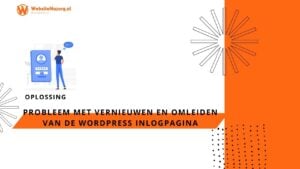WordPress is één van de populairste content management systemen (CMS) ter wereld en wordt gebruikt door meer dan 40% van alle websites op het internet. Dankzij de gebruiksvriendelijke interface en het uitgebreide aanbod aan plugins is het voor veel website-eigenaren de go-to optie. Maar, zoals elk platform, heeft ook WordPress zo zijn problemen. Een veelvoorkomend probleem dat gebruikers kan frustreren, is dat de WordPress inlogpagina constant blijft verversen en omleiden, waardoor je niet in je admin dashboard kunt komen. In deze blogpost bespreken we de oorzaken en oplossingen voor dit probleem, zodat je snel weer toegang krijgt tot je WordPress-site.
Begrijp het probleem
Voordat we de oplossingen induiken, is het handig om te weten waarom dit probleem zich voordoet. Het verversen en omleiden van de WordPress inlogpagina kan worden veroorzaakt door verschillende factoren, waaronder:
- Verkeerde Site URL-instellingen: Als je WordPress URL en Site URL-instellingen niet overeenkomen of verkeerd zijn, kan dit leiden tot omleidingsproblemen.
- Pluginconflicten: Sommige plugins kunnen conflicteren met het inlogproces. Vooral beveiligingsplugins kunnen de toegang onnodig beperken.
- Thema-conflicten: Net als plugins kunnen slecht gecodeerde thema’s de functionaliteit van het inlogproces verstoren.
- Beschadigd .htaccess-bestand: Het .htaccess-bestand reguleert hoe je server verzoeken behandelt die via je website worden gedaan. Een beschadigd .htaccess-bestand kan leiden tot verschillende omleidingsproblemen.
- Browsercache/-cookies: Soms kunnen gecachte gegevens of beschadigde cookies voorkomen dat je goed kunt inloggen, waardoor je continu wordt omgeleid.
- SSL-configuratieproblemen: Als je site onlangs is overgeschakeld naar HTTPS zonder de juiste configuratie, kan dit resulteren in omleidingen terug naar de HTTP-versie.
Stapsgewijze oplossingen
Hier zijn uitgebreide stappen om het probleem van de verfrissende en omleidende WordPress inlogpagina op te lossen.
1. Wis je browsercache en cookies
Voordat je dieper ingaat op het probleem, kan een eenvoudige schoonmaak van je browsercache en cookies soms al helpen. Hier is hoe je dat doet in populaire browsers:
- Google Chrome: Ga naar Instellingen > Privacy en beveiliging > Browsegegevens wissen.
- Firefox: Open Opties > Privacy & Beveiliging > Cookies en sitegegevens > Gegevens wissen.
- Safari: Voorkeuren > Privacy > Beheer websitegegevens > Verwijder alles.
Zorg ervoor dat je de optie voor gecachte afbeeldingen en bestanden aanvinkt. Probeer daarna opnieuw de inlogpagina te openen.
2. Controleer je Site URL en WordPress URL-instellingen
Zorg ervoor dat je URL-instellingen correct zijn geconfigureerd. Je kunt dit controleren in je wp-config.php-bestand. Toegang tot je bestanden via FTP of een bestandsbeheerder in je hostingaccount en zoek naar of voeg de volgende regels toe:
define('WP_HOME','http://jouwdomein.nl');
define('WP_SITEURL','http://jouwdomein.nl');
Vervang “http://jouwdomein.nl” door je eigen domein. Als je site HTTPS gebruikt, zorg er dan voor dat je dat ook opneemt.
3. Schakel alle plugins uit
Een problematische plugin kan vaak leiden tot omleidingsproblemen. Om te bepalen of een plugin de boosdoener is, krijg je toegang tot je WordPress-bestanden via FTP of je hosting-bestandsbeheerder:
- Ga naar de map
wp-content. - Hernoem de map
pluginsnaar iets alsplugins_old. - Probeer opnieuw in te loggen. Als dit lukt, hernoem de map terug naar
pluginsen schakel vervolgens elke plugin één voor één uit om degene te vinden die het probleem veroorzaakt.
4. Schakel over naar een standaardthema
Als het uitschakelen van plugins niet werkte, kan het probleem bij je thema liggen. Overschakelen naar een standaard WordPress-thema (zoals Twenty Twenty-Three) helpt om te bepalen of het probleem thema-gerelateerd is:
- Krijg toegang tot je WordPress-bestanden via FTP.
- Ga naar
wp-content/themes. - Hernoem de map van je actieve thema, zodat WordPress terugvalt op een standaardthema.
- Controleer of je nu kunt inloggen.
5. Regenereer je .htaccess-bestand
Een beschadigd .htaccess-bestand kan ook omleidingsproblemen veroorzaken. Om het te regenereren:
- Maak een back-up van het bestaande
.htaccess-bestand door het te downloaden via FTP. - Open het bestand en verwijder alle inhoud (je kunt het ook hernoemen naar iets als
.htaccess_old). - Log in op je WordPress admin dashboard.
- Ga naar Instellingen > Permalinks en klik op Wijzigingen opslaan. Dit zal een nieuw
.htaccess-bestand maken met de standaardinstellingen.
6. Controleer je SSL-instellingen
Als je onlangs een SSL-certificaat hebt geïnstalleerd, zorg er dan voor dat je site consistent HTTPS gebruikt. Soms kunnen er mixed-content problemen optreden die omleidingen kunnen veroorzaken:
- Gebruik een plugin zoals Really Simple SSL om je website correct in te stellen om HTTPS te gebruiken.
- Zorg ervoor dat alle interne links in je website-inhoud het HTTPS-protocol gebruiken.
7. Schakel aangepaste code en functies uit
Als je aangepaste functies of snippets hebt toegevoegd aan het functions.php-bestand van je thema of een must-use plugin hebt geïnstalleerd, overweeg dan om deze uit te schakelen. Een foutieve code kan het inlogproces verstoren.
8. Controleer server-side instellingen
Als alles faalt, is het misschien de moeite waard om je hostingprovider te raadplegen. Serverconfiguratieproblemen, zoals specifieke instellingen in je webserver (Apache, Nginx, enz.), kunnen buiten je controle liggen, maar oplosbaar zijn door hun ondersteuningsteam.
Tools en plugins voor hulp
Bepaalde plugins kunnen helpen bij het diagnosticeren van onderliggende problemen:
- Health Check & Troubleshooting: Deze plugin stelt je in staat om je site te troubleshooten zonder dat dit invloed heeft op bezoekers.
- WP Debugging: Dit kan helpen bij het inschakelen van debugging-functies in WordPress, wat helpt bij het identificeren van plugin- of themaproblemen.
Conclusie
Het ervaren van het probleem van de verfrissende en omleidende WordPress inlogpagina kan frustrerend zijn, maar gelukkig is het meestal oplosbaar door een aantal eenvoudige stappen te volgen. Door zorgvuldig je URL-instellingen te controleren, plugins uit te schakelen, thema’s te wisselen, en ervoor te zorgen dat je .htaccess-bestand en serverinstellingen correct zijn geconfigureerd, kun je het probleem oplossen en weer toegang krijgen tot je WordPress-site.
Vergeet niet dat je door goed beheer van je WordPress-omgeving—regelmatige updates, het kiezen van betrouwbare plugins en thema’s, en het maken van back-ups—de kans op dit soort problemen in de toekomst aanzienlijk kunt verkleinen. Met geduld en de juiste aanpak zorg je ervoor dat je WordPress-website soepel blijft draaien.